如何用电脑画思维导图 Word怎么做思维导图
更新时间:2024-03-22 10:42:38作者:xiaoliu
在现代社会中思维导图作为一种高效的思维工具被广泛应用于各行各业,而在电脑时代,使用电脑软件来绘制思维导图成为了更加便捷和快速的选择。其中微软的Word软件就是一个非常常用的工具。通过Word软件,我们不仅可以制作简洁清晰的思维导图,还可以方便地编辑和分享。接下来我们就来看看如何在Word软件中制作思维导图。
具体步骤:
1.首先,我们打开电脑里的word文档。这里以2016版本为例,点击菜单栏的“插入”,选择“SmartArt”。
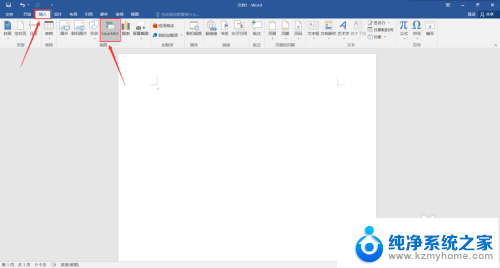
2.在弹出的选框中我们选择“层次结构”中的“水平层次结构”来创建思维导图。
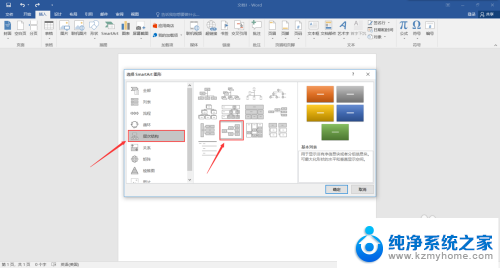
3.我们可以直接单击形状来编辑文字,也可以点击左上角的“文本窗格”。根据大纲来添加文字。
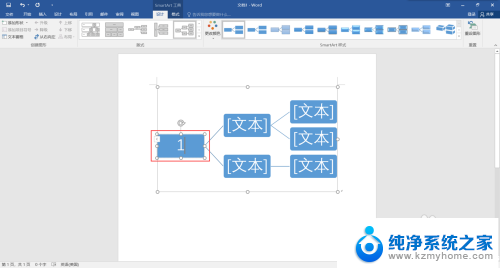
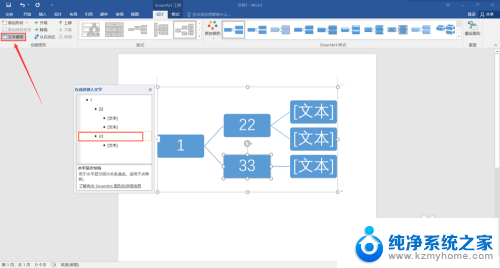
4.右上方还可以修改SmartArt的形式,使我们的思维导图更加美观。
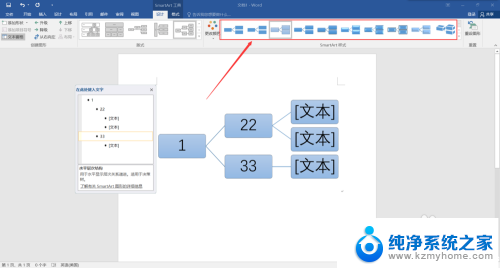
5.左上角的四个选项可以移动形状的层级和位置,方便我们的后期修改。
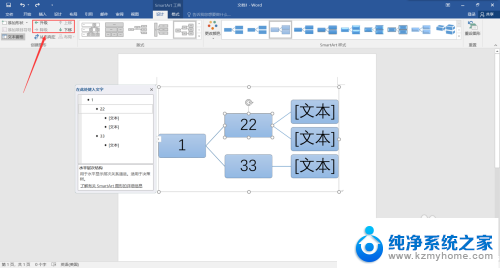
6.点击左上角的“添加形状”还可以在相应的层级添加形状项目,十分快捷。
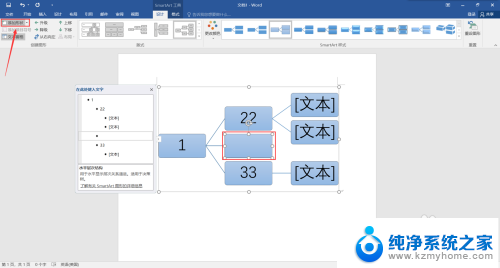
以上就是如何使用电脑绘制思维导图的全部内容,如果你遇到了这种情况,不妨尝试按照我的方法来解决,希望对大家有所帮助。
如何用电脑画思维导图 Word怎么做思维导图相关教程
- wps如何创建思维导图 wps如何使用思维导图功能
- wps插入新建思维导图 wps插入新建思维导图步骤
- wps如何再新建思维导图 wps思维导图如何新建
- wps制作好的思维导图如何修改 如何在wps制作好的思维导图中进行修改
- cad怎么画三维图形 Cad软件三维图怎么画
- wps图画怎么弄 wps图画怎么导出
- 创维电视机可以投屏吗 创维电视机如何使用Miracast进行投屏
- 百度地图导航有模拟导航吗 百度地图模拟导航步骤详解
- 如何用画图截图 电脑画图工具截图教程
- 3d立体图形怎么画最简单的 简单三维图形绘制的快速教程
- 笔记本电脑怎样连接到另一个显示器 外接显示屏连接笔记本电脑步骤
- 联想笔记本怎么调屏幕亮度 联想电脑屏幕亮度调节太暗
- 笔记本图标变大怎么样恢复 电脑桌面图标变大了怎么调整大小
- word页面背景色 Word背景色设置方法
- 0x00000001a蓝屏原因 电脑蓝屏代码0x0000001a解决方法
- 怎么电脑登录微信手机不登录 微信电脑版独立登陆教程
电脑教程推荐